- in Windows 10 by Администратор
Windows 10 не загружается? 10 исправлений, которые стоит попробовать

Несколько проблемы с компьютером расстраивают больше, чем нажатие кнопки питания на компьютере и наблюдение за тем, как ничего не происходит. Существует несколько причин, по которым ваш компьютер не загружается: некоторые из них связаны с аппаратным обеспечением, а другие — с программным обеспечением.
Некоторые из явных симптомов, которые ваш компьютер может проявлять в состоянии отсутствия загрузки, включают в себя:
- Нет звука операционной системы
- Нет светового сигнала при попытке загрузить компьютер
- Система включается, но Windows не завершает загрузку
- Мигает индикатор активности жесткого диска
- Диагностические коды отсутствуют
- Сообщение об ошибке на экране
- Черный экран
Эти и другие симптомы могут указывать на проблемы с видеокартой вашего компьютера, основной загрузочной записью, WINLOAD.EXE, проблемами с материнская плата, кабели или внутренние соединения.
Не всегда возможно знать, с чего начать ремонт компьютера, если он не загружается, поскольку современные компьютеры — сложные машины. Кроме того, существует несколько возможных конфигураций оборудования, из-за которых невозможно диагностировать все возможные проблемы.
В этом руководстве мы поделимся основными советами по устранению неполадок и полезными исправлениями, которые могут помочь вам, если ваш компьютер не загружается в Windows 10.
Как исправить компьютер не загружается в Windows 10
Если ваш компьютер не загружается, это может быть вызвано несколькими причинами. Симптомы также различаются. Ваш компьютер может вообще не загружаться при нажатии кнопки питания. Или он может включиться на секунду или около того, а затем снова выключиться.
Ваш компьютер может включиться, но на дисплее ничего не будет, или вы можете застрять в настройках BIOS и не получить доступ к операционной системе. Это всего лишь результаты основных проблем с компьютерным оборудованием или программным обеспечением.

Некоторые быстрые аппаратные исправления, которые вы можете попробовать, включают:
- Проверка силовых кабелей, чтобы убедиться, что они работают правильно.
- Проверка выключателя питания, чтобы убедиться, что он включен
- Правильное подключение кабеля питания к розетке или источнику питания на случай, если он ослабнет.
- Отключив шнур питания и розетку, проверьте кабели внутри корпуса ПК, чтобы убедиться в отсутствии неисправных или незакрепленных кабелей. Если у вас есть предварительно собранная система, вы можете связаться с производителем устройства, прежде чем открывать компьютер, чтобы не аннулировать гарантию.
- Отключите любые внешние ключи или периферийные устройства, такие как USB-устройства или кабели подключения дисплея, поскольку они иногда могут вызывать проблемы с питанием. Если ваш компьютер загружается в Windows 10, когда периферийные устройства отключены, попробуйте подключить каждое из них отдельно, чтобы проверить и найти проблемное.
Ваш компьютер может получать питание, но по-прежнему не загружается должным образом, он не реагирует на нажатие кнопки питания или включается на секунду, а затем снова выключается. Если вы видите какой-либо из этих признаков на своем компьютере, попробуйте следующие исправления.
6. Кнопка Питания
Кнопка питания является одним из потенциальных виновников того, что ваш компьютер не загружается в Windows 10. Если ваш компьютер не включается, но индикатор на материнской плате горит, проблема может быть в кнопке питания или в проводах, которые подключают его к материнская плата.
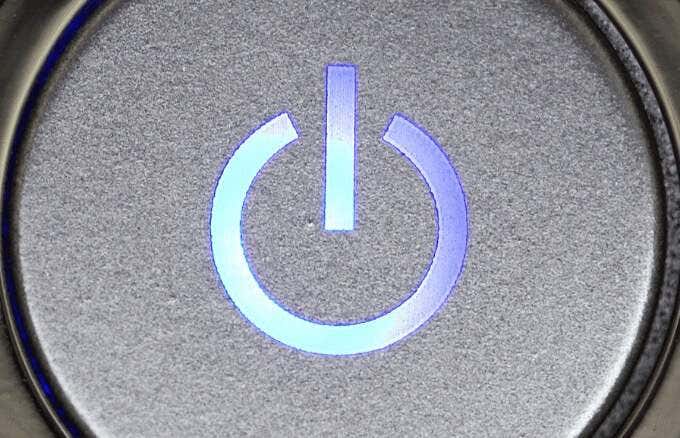
Вы также можете включить систему так же, как и с помощью кнопки питания, если на вашей материнской плате есть встроенная кнопка питания. Если это работает, то проблема, скорее всего, связана с кнопкой питания на корпусе вашего компьютера.
7. Звуковой сигнал и POST-коды
Коды звукового сигнала и POST (самотестирование при включении питания) — это встроенные тесты, которые помогут вам определить, почему ваш компьютер не загружается. Эти два кода представляют собой звуковые и визуальные сигналы, которые помогают определить любые проблемы с оборудованием, которые могут препятствовать включению или загрузке вашего компьютера.
Коды POST обычно указывают на момент, когда система столкнулась с аппаратной проблемой во время процесса загрузки. Таким образом, вы сможете определить источник проблемы. Например, если код POST указывает на ошибку инициализации памяти, это будет означать, что вам необходимо устранить неполадки в оперативной памяти.

Звуковые коды — это звуковые сигналы в виде серии звуковых сигналов, которые вы слышите при включении компьютера. Например, три звуковых сигнала могут указывать на то, что видеокарта не обнаружена, поэтому вам может потребоваться перезагрузить графический процессор, чтобы решить проблему.
Хотя коды POST и Beep могут быть полезны, каждый производитель использует на своих материнских платах разные системы кодирования. Вы можете определить проблему, с которой сталкивается ваш компьютер, выполнив поиск в Интернете кодов, которые использует производитель вашей материнской платы, или просмотрев документацию по материнской плате.
8. Обновления BIOS/UEFI
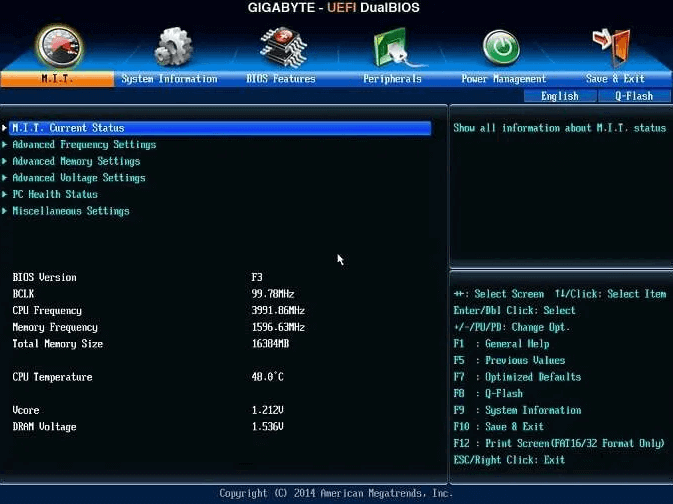
Если нет POST-кода, проверьте, актуальна ли версия BIOS вашей материнской платы. Вы можете обновить BIOS / UEFI даже если ваш компьютер не может выполнить POST. Обратитесь к документации производителя вашей материнской платы или выполните поиск в Интернете, чтобы проверить наличие самой последней версии BIOS для системы вашего компьютера.
9. Переустановите соединения внутри ПК
Если вы недавно работали внутри своего компьютера или его недавно куда-то перевозили, есть вероятность, что один из его компонентов вышел из корпуса.
Вы можете все переустановить, открыв компьютер, сняв боковую панель и проверив правильность расположения различных соединений внутри него. Переустановка восстанавливает эти соединения и обычно устраняет проблему, из-за которой Windows 10 не загружается.

Убедитесь, что все компоненты, включая кабели оперативной памяти, графического процессора и материнской платы, вставлены в соответствующие разъемы. Вы можете сделать это, удалив каждый из компонентов и подключив их обратно.
Если неисправна карта памяти RAM или неисправен графический процессор, попробуйте загрузиться без них и посмотрите, включится ли ваш компьютер.
10. Проверьте свой диск на другом компьютере

Если у вас нет резервной копии жесткого диска, выньте его, подключите к USB-адаптеру или док-станции и подключите к другому работающему компьютеру. Если жесткий диск все еще работает, скорее всего, вы сможете скопировать файлы на внешний диск раньше. переустановка Windows 10 или отнесите свой компьютер в ремонт.
Что еще стоит попробовать, если Windows 10 не загружается
- Проверьте наличие каких-либо признаков короткого замыкания внутри ПК, так как это может привести к тому, что ваш компьютер вообще не загрузится или повредит его.
- Проверьте свой блок питания и немедленно замените его, если он выйдет из строя или не будет работать должным образом. Блок питания имеет тенденцию вызывать выборочную или прерывистую работу компонентов внутри компьютера.
- Загрузите необходимое оборудование и проверьте, нормально ли запускается компьютер. Переустанавливайте каждое оборудование по отдельности и используйте карту самотестирования при включении питания, чтобы проверить компьютер и определить компонент, из-за которого ваш компьютер не включается полностью.
- Как только вы обнаружите неисправное оборудование, немедленно замените его.
Если ничего не помогает, обратитесь за советом и помощью к эксперту в надежную службу по ремонту компьютеров или обратитесь в службу технической поддержки производителя вашего компьютера.
У нас есть и другие подробные руководства, посвященные проблемам, возникающим на компьютере с Windows 10, который не загружается, в том числе:
Помогло ли какое-либо из этих исправлений? Поделитесь с нами в комментарии.